操作方法:
1、在Excel中用鼠标右键点击图片,点击【另存为图片】;
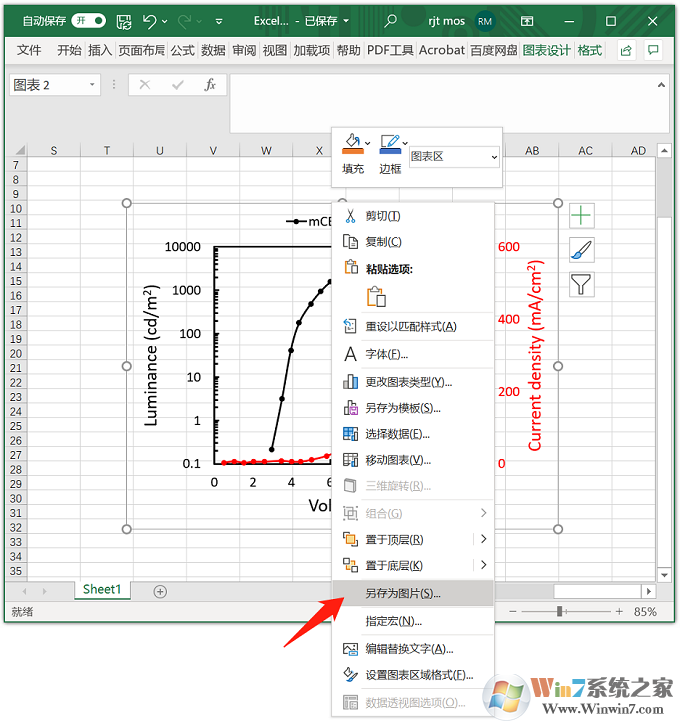
2、我们在保存类型里选择:TIFF格式;
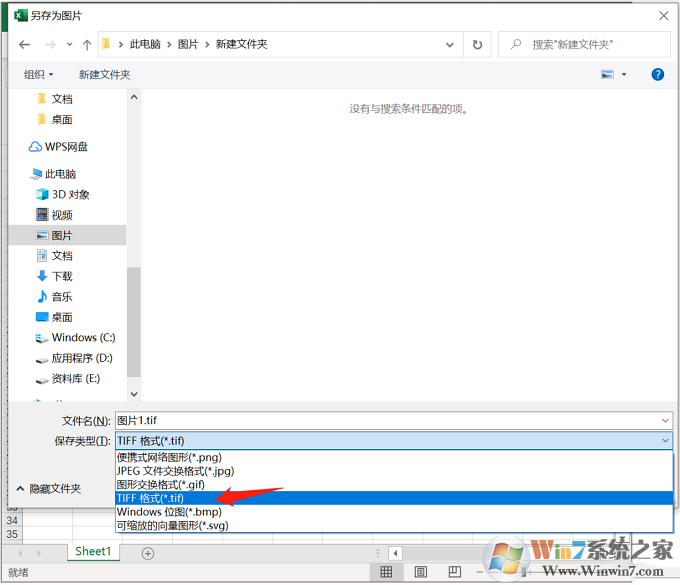
3、我们保存的图片默认为330dpi,容量为330k,清晰度已经是非常的不错了;
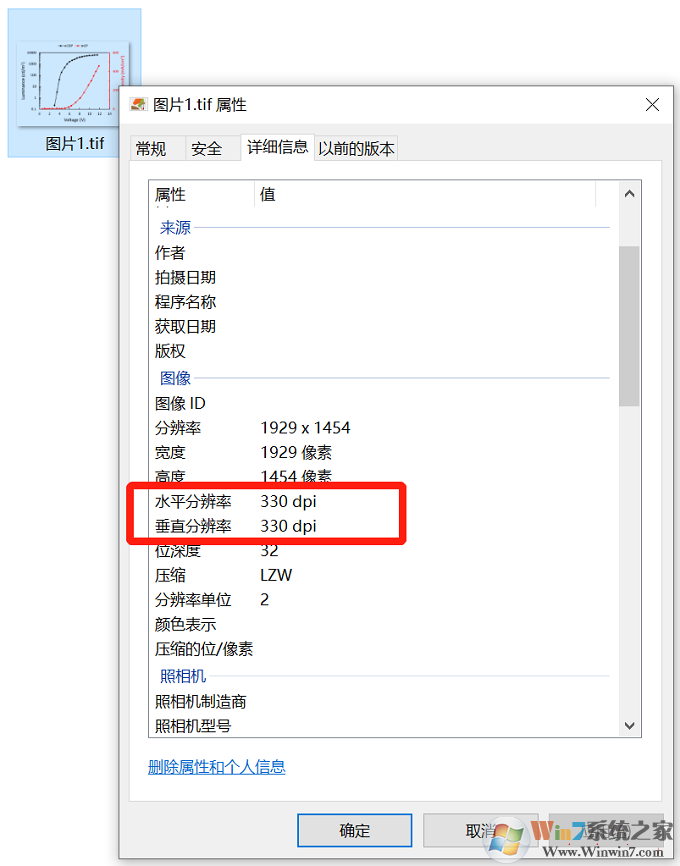
但是,如果你想要更高的dpi,或者矢量格式的图片,可通过PPT另存为PDF格式,再用PS把PDF转换为tif的方法来实现。
以上就是Excel表格如何导出高清图片的具体操作方法,希望对大家有所帮助!
分享到:
1、在Excel中用鼠标右键点击图片,点击【另存为图片】;
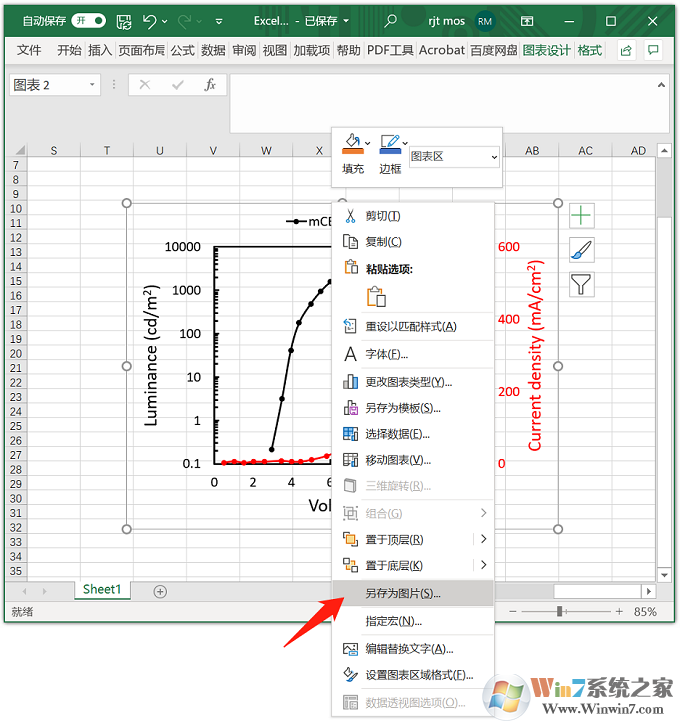
2、我们在保存类型里选择:TIFF格式;
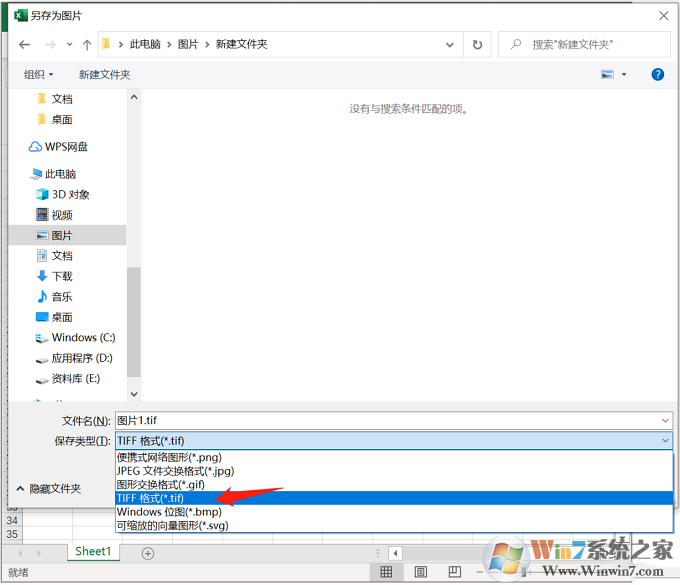
3、我们保存的图片默认为330dpi,容量为330k,清晰度已经是非常的不错了;
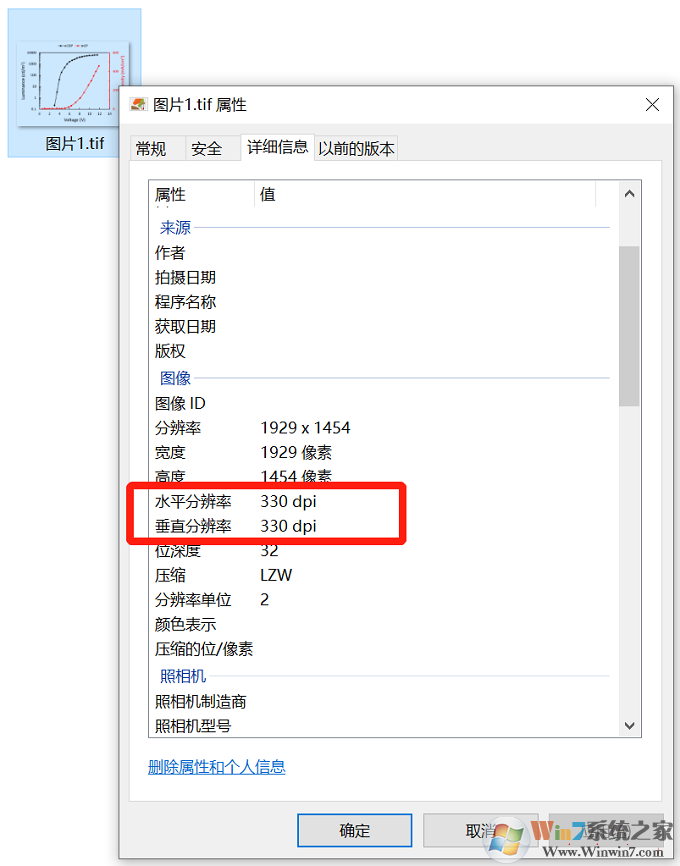
但是,如果你想要更高的dpi,或者矢量格式的图片,可通过PPT另存为PDF格式,再用PS把PDF转换为tif的方法来实现。
以上就是Excel表格如何导出高清图片的具体操作方法,希望对大家有所帮助!